הגדרת ה-Apple Watch Ultra וקישורו עם ה‑iPhone
יש לקשר את ה-Apple Watch Ultra ל-iPhone כדי להתחיל להשתמש בו. מדריכי ההגדרה ב‑iPhone וב‑Apple Watch Ultra פועלים יחד כדי לעזור לך לקשר ולהגדיר את השעון.
אם אינך מצליח/ה לראות את ה‑Apple Watch Ultra או את ה‑iPhone, ניתן להיעזר ב‑VoiceOver או ב״הגדלה/הקטנה״ – גם במהלך ההגדרה. ראה/י הגדרת Apple Watch Ultra באמצעות VoiceOver או שימוש בהגדלה ב-Apple Watch Ultra.
אזהרה: כדי להימנע מפציעה, יש לקרוא את המידע הבטיחותי ה-Apple Watch Ultra שלך לפני השימוש ב-Apple Watch Ultra שלך.
מה נדרש
כדי להשתמש ב-Apple Watch Ultra עם watchOS 10, עליך לקשר את השעון ל-iPhone Xs ומעלה עם iOS 17 ומעלה.
לפני תחילת השימוש
יש לעדכן את ה-iPhone לגירסה העדכנית ביותר של iOS. ביישום ״הגדרות״ ב‑iPhone, יש להקיש על ״כללי״ ולאחר מכן על ״עדכוני תוכנה״.
יש לוודא שה-Bluetooth מופעל ב-iPhone ושהמכשיר מחובר לרשת אלחוטית או סלולרית. כדי לבדוק, יש להחליק מטה מהפינה השמאלית העליונה של מסך ה-iPhone כדי להציג את ״מרכז הבקרה״. הכפתורים של ה-Bluetooth ושל הרשת האלחוטית (או הסלולרית) אמורים להיות מופעלים.
שלב 1: הפעלה וקישור ה-Apple Watch Ultra
ענוד/י את ה‑Apple Watch Ultra על פרק כף ידך. ניתן להתאים את הרצועה או לבחור גודל רצועה שתאפשר ענידה נוחה של ה‑Apple Watch Ultra.
למידע על החלפת הרצועה רצועת ה-Apple Watch Ultra, ראה/י הסר/י, החלף/י והדק/י את רצועות ה‑Apple Watch.
להפעלת ה‑Apple Watch Ultra, לחץ/י והחזק/י את כפתור הצד עד להופעת הסמל של Apple.
אם אי אפשר להפעיל את ה-Apple Watch Ultra, ייתכן שצריך לטעון את הסוללה.
יש להחזיק את ה‑iPhone ל‑Apple Watch Ultra, להמתין להופעת מסך הקישור של ה‑Apple Watch ב‑iPhone וללחוץ על ״המשך״.
אפשר גם לפתוח את היישום Apple Watch ב‑iPhone ולאחר מכן להקיש על ״קשר שעון חדש״.

יש להקיש על ״הגדר לעצמי״.
כאשר תתבקש/י לעשות זאת, הנח/י את ה‑iPhone כך שה‑Apple Watch Ultra יופיע בעינית ביישום Apple Watch. כך נוצר הקישור בין שני המכשירים.
שלב 2: הגדרת ה-Apple Watch Ultra
אם זהו ה-Apple Watch Ultra הראשון שלך, יש להקיש על ״הגדרת Apple Watch״ ולבצע את ההוראות המופיעות ב‑iPhone וב‑Apple Watch Ultra כדי לסיים את ההגדרה.
אם כבר הגדרת Apple Watch ב-iPhone הנוכחי שלך, יופיע מסך שבו כתוב ״זה יהיה ה-Apple Watch החדש שלך״. יש להקיש על ״יישומים ונתונים״ ו״הגדרות״ כדי לראות איך ״הגדרה מהירה״ תגדיר את השעון החדש שלך. ואז להקיש על ״המשך״. אם ברצונך לבחור את אופן הגדרת השעון החדש, יש להקיש על ״התאמה אישית של ההגדרות״. אחר כך יש לבחור גיבוי מגירסה קודמת של Apple Watch לשחזור. לחלופין, ניתן להקיש על ״הגדרה כ-Apple Watch חדש״ אם ברצונך לבצע התאמה אישית מלאה בהגדרות המכשיר החדש.
יש לבצע את ההנחיות המופיעות על המסך כדי להגדיר את הדברים הבאים:
יש להזין את ה-Apple ID ואת הסיסמה.
יש ליצור קוד גישה – קוד גישה סטנדרטי בן ארבע ספרות, או קוד גישה ארוך, בן שש ספרות.
ניתן להתאים אישית את ההגדרות של גודל המלל, או להזין באופן אופציונלי מידע אישי כגון תאריך לידה וגובה, המשמשים לכושר ובריאות, ולבחור את עדכוני הבריאות שברצונך לקבל.
ניתן לשנות הגדרות אלה לאחר סיום הגדרת ה-Apple Watch Ultra.
שלב 3: הפעלת שירות סלולרי
ניתן להפעיל את השירות הסלולרי ב‑Apple Watch Ultra במהלך ההגדרה. אם אינך מעוניין/ת, תוכל/י להפעיל אותו מאוחר יותר ביישום Apple Watch ב‑iPhone. ראה/י הגדרה ושימוש בשרות סלולרי ב-Apple Watch Ultra.
הערה: שירות סלולרי אינו זמין בכל האזורים.
שלב 4: שמירה על קירבת המכשירים בעת הסנכרון
בסיום תהליך הסנכרון, כשהוא מוכן לשימוש ה-Apple Watch יציג את עיצוב השעון.
בזמן שה-Apple Watch Ultra מסתנכרן, אפשר לקבל מידע נוסף לגביו על-ידי הקשה על ״היכרות עם השעון שלך״. אפשר לראות מה חדש, לצפות בטיפים של Apple Watch, ולקרוא את המדריך למשתמש הזה ב-iPhone. לאחר סיום הגדרת ה-Apple Watch Ultra, ניתן למצוא את המידע הזה על-ידי פתיחת היישום ב‑iPhone, ואז הקשה על ״גילוי״.
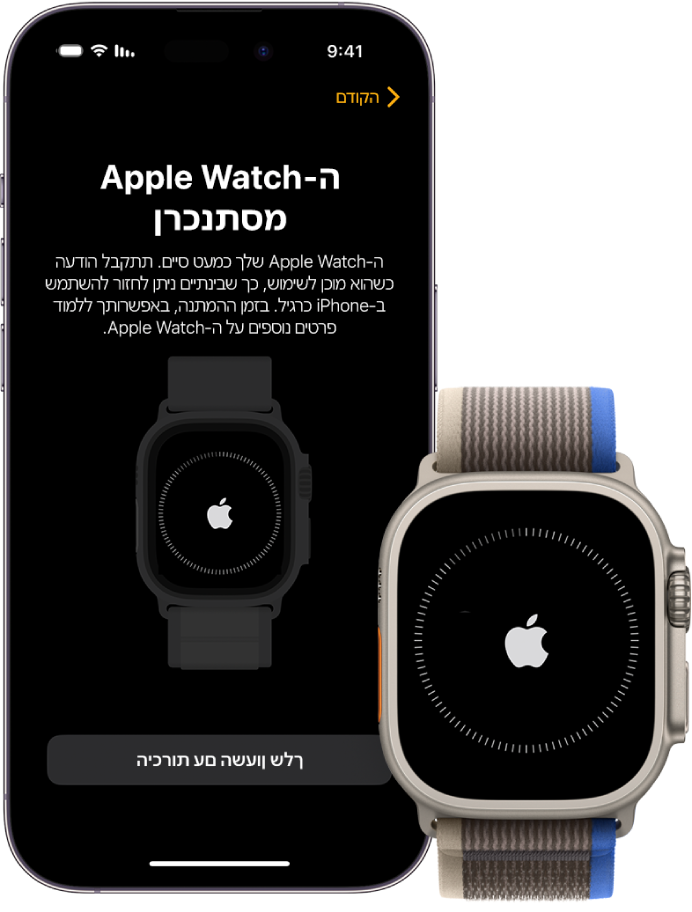
בעיות בקישור?
אם מופיע עיצוב שעון בזמן הניסיון לבצע קישור: ה‑Apple Watch Ultra כבר מקושר ל‑iPhone. תחילה עליך למחוק את כל התוכן מה-Apple Watch Ultra ולאפס את ההגדרות.
אם המצלמה אינה מפעילה את תהליך הקישור: הקש/י על ״קשר את ה‑Apple Watch ידנית״ בתחתית מסך ה‑iPhone ובצע/י את ההוראות המופיעות על המסך.
אם לא הצלחת לקשר בין ה-Apple Watch Ultra ל-iPhone: עיין/י במאמר מחלקת התמיכה של Apple בשם אם ה‑Apple Watch אינו מחובר או מקושר ל‑iPhone.
אם יש צורך לבטל את הקישור של ה‑Apple Watch Ultra מומלץ לעניין בפרק ביטול הקישור ומחיקה של Apple Watch Ultra.
למידע נוסף על הגדרה וקישור, עיין/י במאמר מחלקת התמיכה של Apple בשם Set up your Apple Watch (הגדרת ה‑Apple Watch).